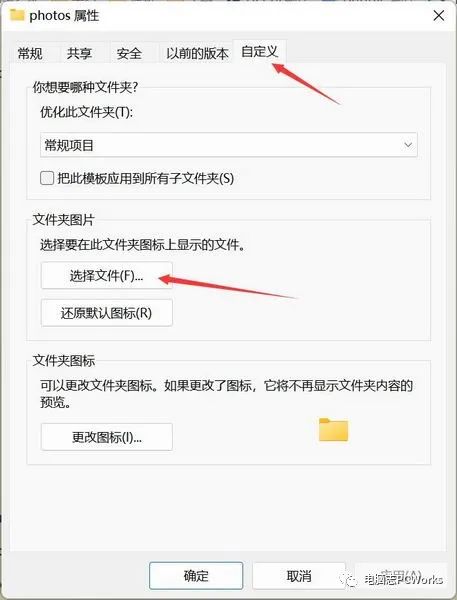当你在Windows 10 & 11中把鼠标悬停在一个文件、文件夹、驱动器或桌面项目上时,你会看到基本细节,包括大小、类型、日期等。你可以在文件资源管理器选项中启用或禁用弹出式描述,或使用我们的注册表文件。
例如,当你把鼠标放在一个图像文件上时,你会看到这个弹出窗口。
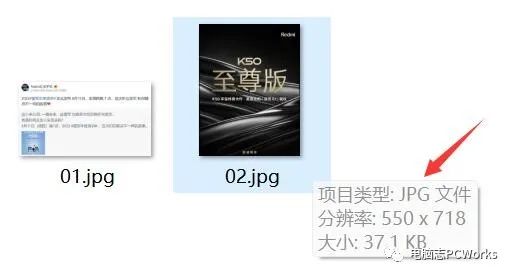
1. 通过注册表修改
我们的注册表文件简化了这一过程。
下载 "启用或禁用文件夹和桌面项目的弹出式描述 "并解压这两个文件:
(访问密码: 5988) https://url.ctfile.com/f/13205235-633760539-d56625
双击Pop Up Descriptions - Disable.reg或Pop Up Descriptions - Enable(默认)。
如果提示 "用户账户控制"提示时,点击 "是"。
当注册表编辑器提示时,点击是。
当注册表编辑器提示时,单击 "确定"。
最后重启系统或者重启资源管理器即可。
2. 通过文件夹选项
通过打开文件资源管理器,点击三个点,然后点击选项来打开文件夹选项。
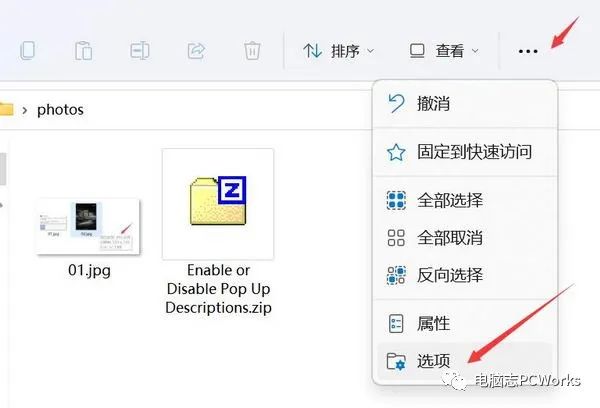
点击 "查看"选项卡。
勾选或取消勾选鼠标指向文件夹和桌面项时显示提示信息。
默认设置打开是一个蓝色框。
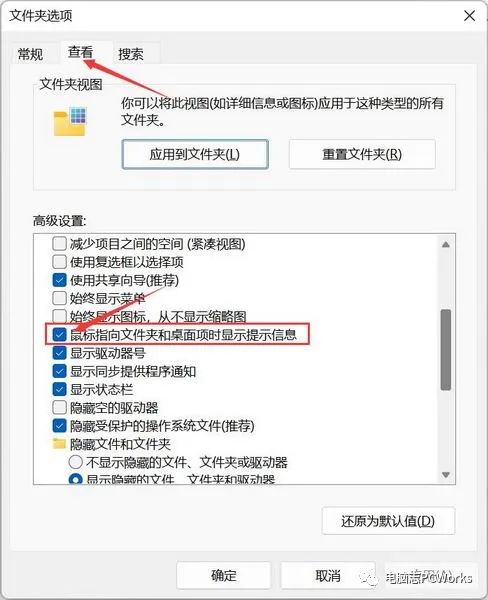
以上就是所有内容,大家如果有问题欢迎留言讨论!